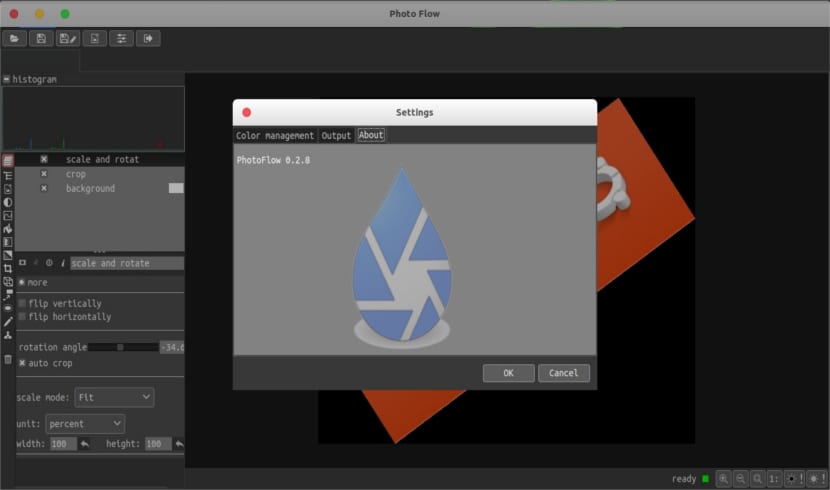
在下一篇文章中,我们将看一下PhotoFlow。 这是一个 开源,无损照片编辑软件,可调节RAW文件 以获得高质量的打印。 这将使我们的用户可以编辑高质量的原始图像。
该项目的目的是提供一个 照片修饰程序。 它的功能完全无损,具有包括图像显影在内的完整工作流程。 未处理。 相片流 包括基本的编辑工具 图像和图层分组支持和图层蒙版。
该程序包含各种功能,例如基于图层的照片编辑工作流程,基于插件的体系结构,上传和编辑任意大小的图像。 我们还可以利用完全托管的工作流程。 同时,我们将支持照片编辑中最常用的工具。
PhotoFlow处于开发的早期阶段。 当前版本允许您打开图像文件并通过非破坏性调整层应用基本编辑滤镜。 可以使用图像右侧的单选按钮打开和关闭各个图层。 更重要的是, 层结构可以保存到磁盘。 我们可以通过命令行重新打开此结构。
PhotoFlow的一般功能
照片编辑工作流程是完全非破坏性的。 是 基于图层的预览 实时生成最终图像。
它为我们提供了8位,16位,32位和64位值的兼容性。 他们都是 在运行时可选 和图像。 多亏了基于的渲染引擎,它允许加载和编辑任意大小的图像。 VIPS图书馆.
El 工作流程可以完全进行颜色控制。 我们可以使用用户定义的输入,工作和输出配置文件,软件测试等作为工具。

该程序为我们提供了与 图层分组和图层蒙版。 我们还将支持最常用的照片编辑工具:色阶,曲线,亮度对比度控制,模糊度,清晰度,裁切,调整大小,色彩空间转换等……所有这些将以图片层的形式实现。
最新版本 PhotoFlow带有一些便捷的键盘快捷键。 已实现的快捷方式列表仍然很小,更重要的是, 快捷方式无法自定义(尚未)。 但是,这是朝着更高版本的程序可用性迈出的第一步。
有一段时间了, PhotoFlow也可以作为GIMP的插件使用。 这意味着PhotoFlow可以直接在GIMP中使用,以打开和处理RAW图像。 将无损编辑应用于任何GIMP图层也将很有用。 在Gnu / Linux上将GIMP与PhotoFlow插件结合使用的最简单方法是下载并运行其上托管的AppImage软件包。 现场.
安装PhotoFlow
我们将能够使用相应的PPA轻松地在我们的Ubuntu中安装该程序(对于本文,我已经在版本17.04中安装了该程序)。 为此,我们只需要打开一个终端(Ctrl + Alt + T)并编写以下脚本:
sudo add-apt-repository ppa:dhor/myway && sudo apt update && sudo apt install photoflow
如果一切顺利,则说明该软件包已成功安装在系统上。 现在,我们可以在Ubuntu Dash中运行它,方法是在搜索栏中键入photoflow。
卸载PhotoFlow
从我们的系统中删除该应用程序就像安装它一样容易。 首先,通过在终端中执行以下命令(Ctrl + Alt + T),从列表中删除存储库:
sudo add-apt-repository -r ppa:dhor/myway
现在,我们将通过在同一终端上执行从系统中删除该程序:
sudo apt remove photoflow
您可以关注PhotoFlow的开发,并在其中了解其用法。 专用博客 给他或他的页面上 GitHub上.